更新:2024-03-06 00:04:22头条经验
来自世纪佳缘https://www.jiayuan.com/的优秀用户tzyzxxdjzx,于2018-05-10在生活百科知识平台总结分享了一篇关于“如何制作两栏目录导弹”的经验,非常感谢tzyzxxdjzx的辛苦付出,他总结的解决技巧方法及常用办法如下:
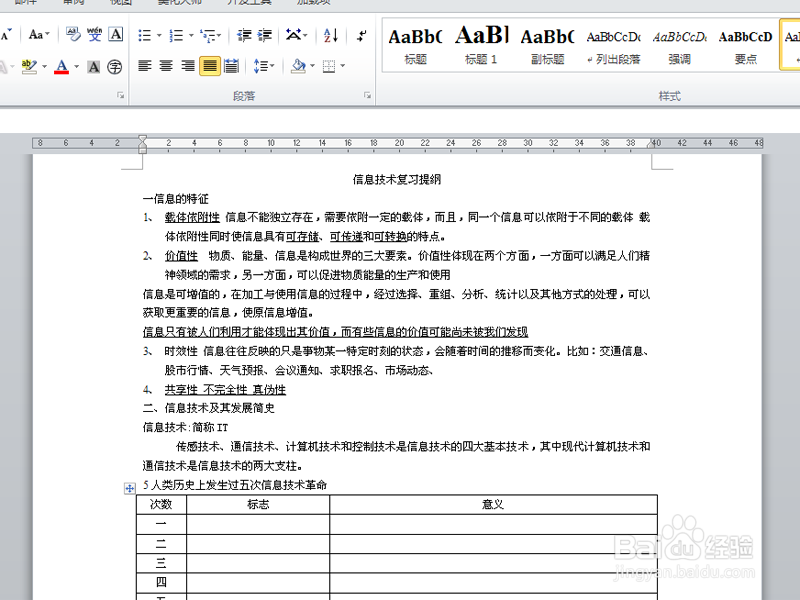 [图]2/8
[图]2/8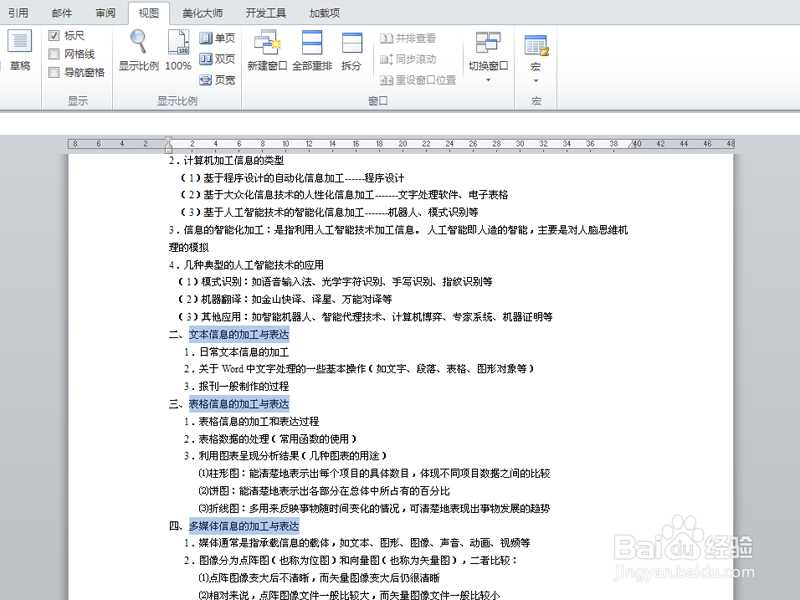 [图]3/8
[图]3/8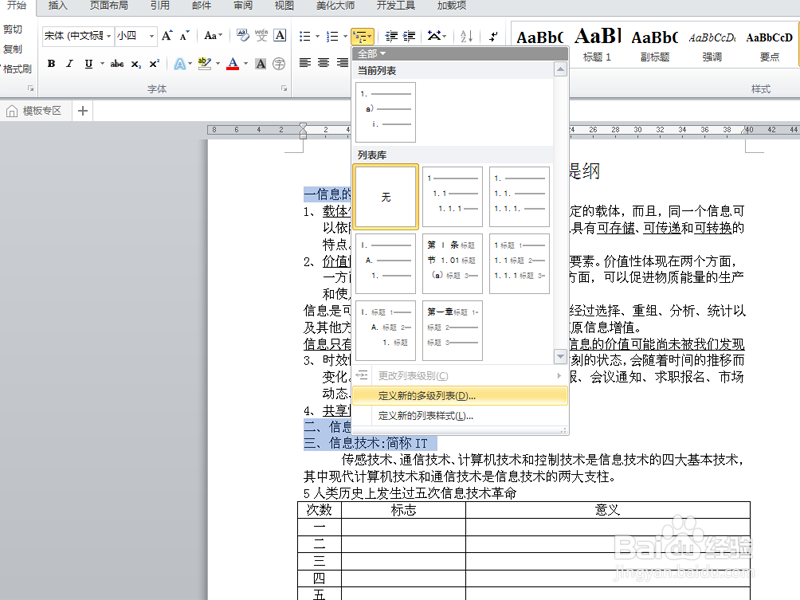 [图]4/8
[图]4/8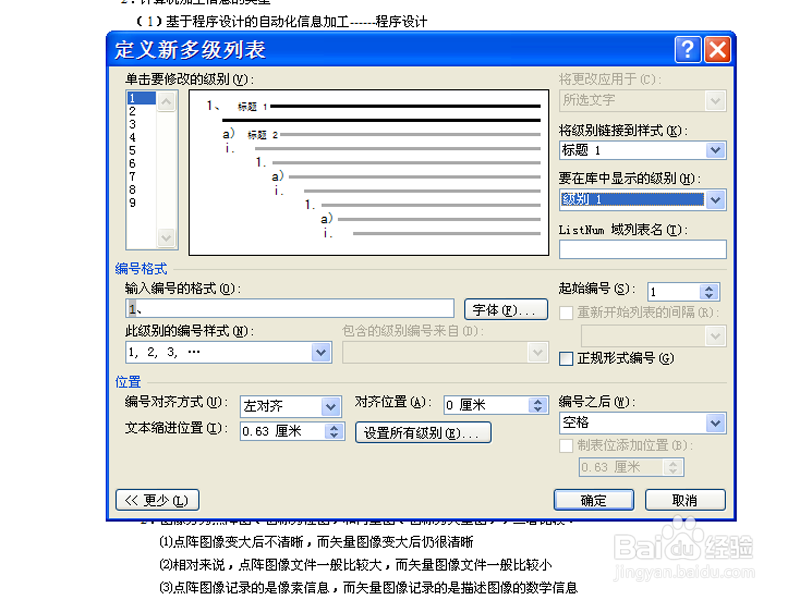 [图]5/8
[图]5/8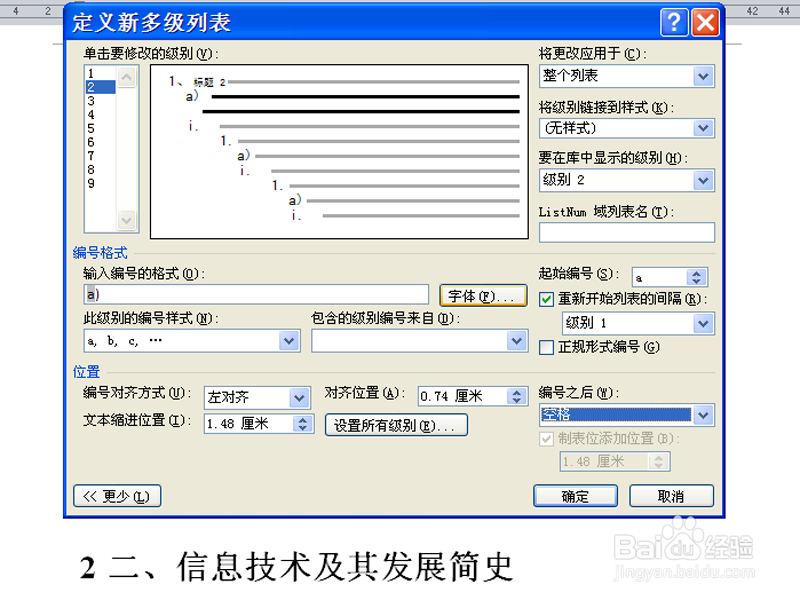 [图]6/8
[图]6/8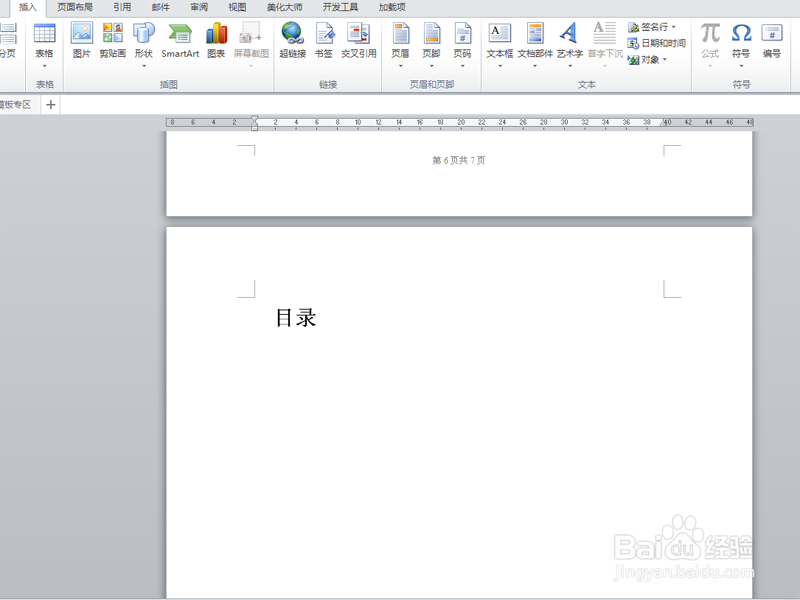 [图]7/8
[图]7/8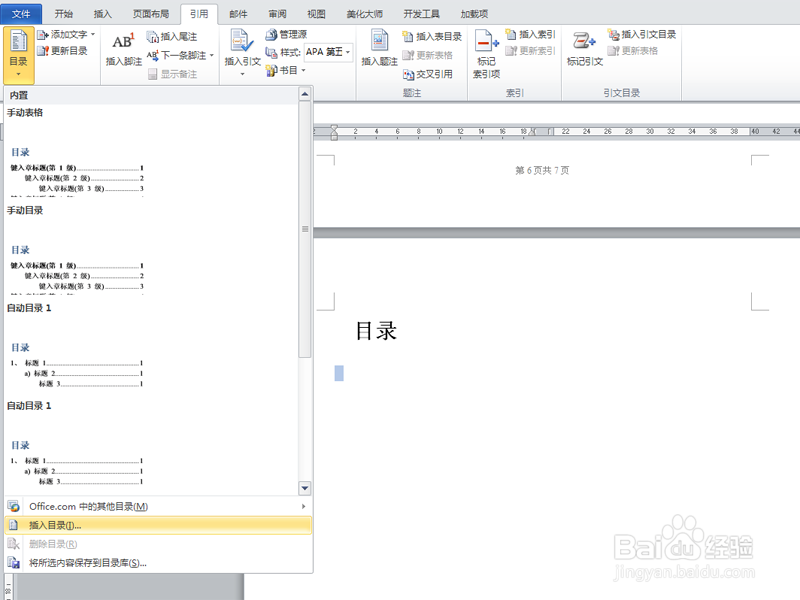 [图]8/8
[图]8/8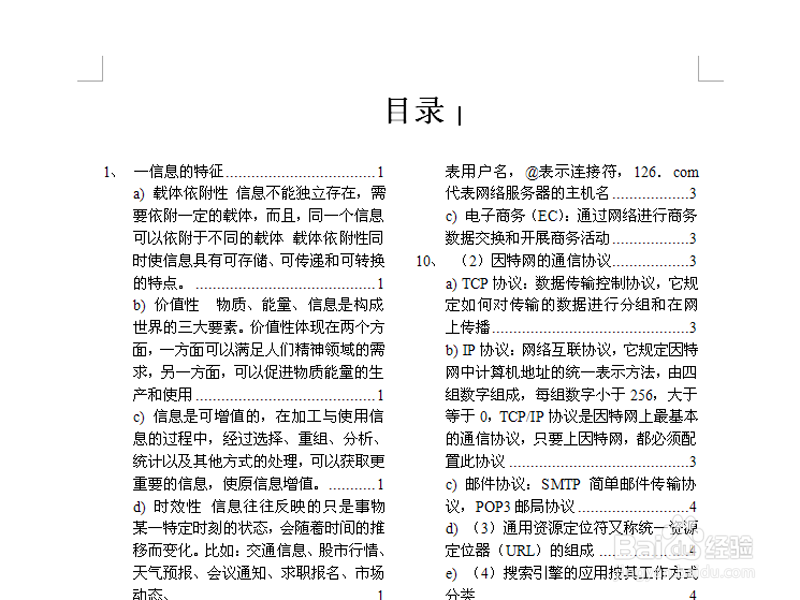 [图]
[图]
对于即将毕业的小伙伴们来说,除了写论文之外就是排版了,排版自然少不了目录,那么如何制作两栏目录呢?现在就分享具体的操作过程和截图,希望对小伙伴们有所帮助。
工具/原料
word2010方法/步骤
1/8分步阅读首先启动word2010,打开一份需要制作两栏目录的word文档。
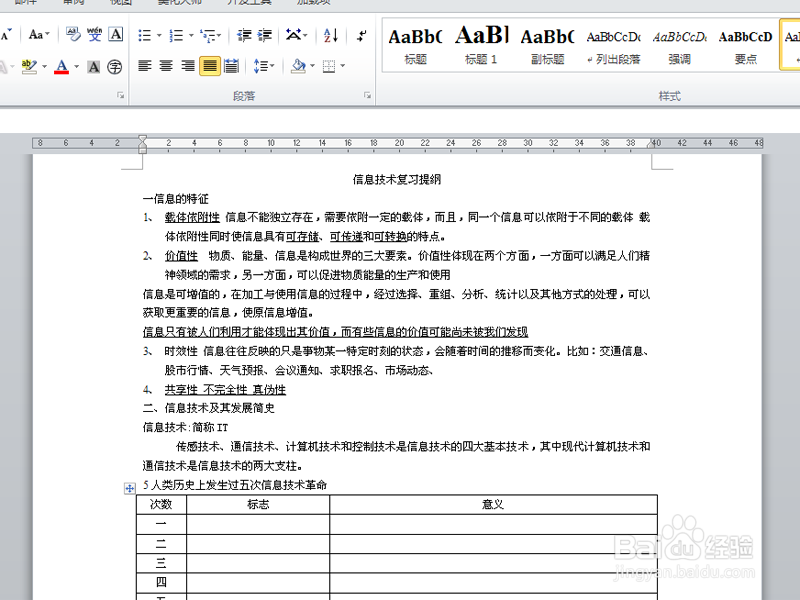 [图]2/8
[图]2/8按住ctrl键依次选择需要制作成一级目录的文字标题。
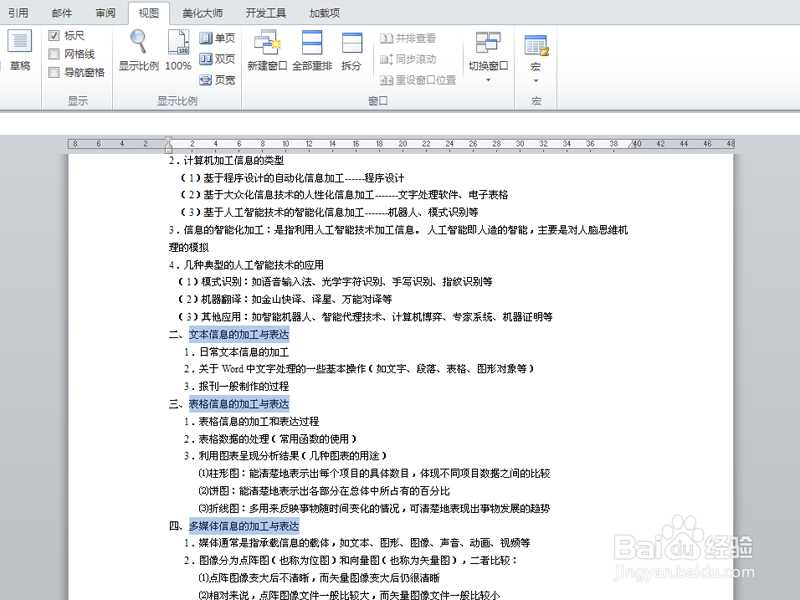 [图]3/8
[图]3/8执行开始菜单,选择工具栏中的多级列表,从下拉菜单中选择定义新的多级列表选项。
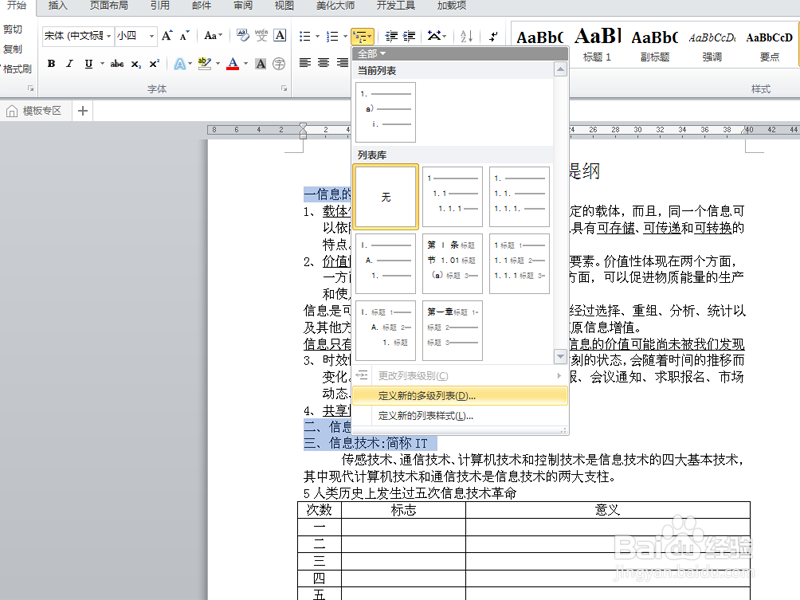 [图]4/8
[图]4/8在定义新多级列表对话框中,点击更多按钮,将级别链接到样式设置为标题1,设置要在库中显示的级别为级别1,其他采用默认参数,点击确定按钮。
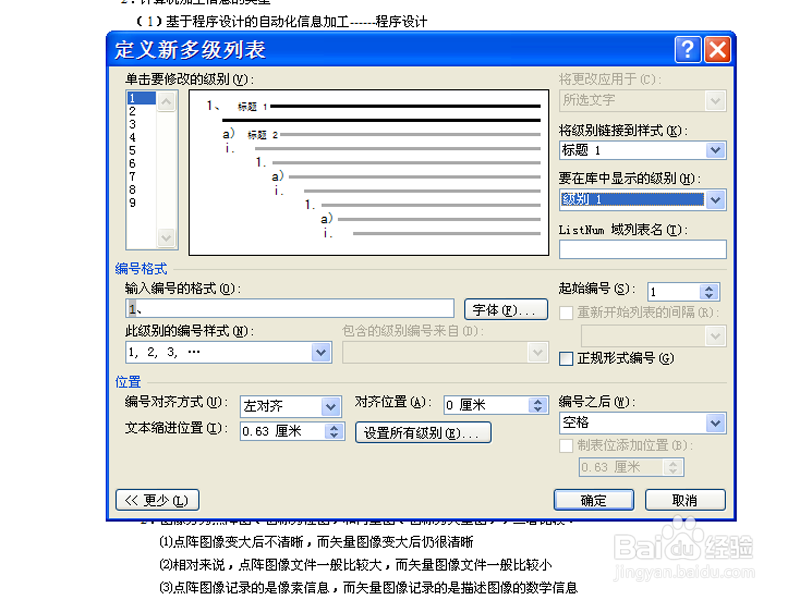 [图]5/8
[图]5/8重复步骤2,3,4,采用同样方法,设置二级标题,并设置显示级别为2.
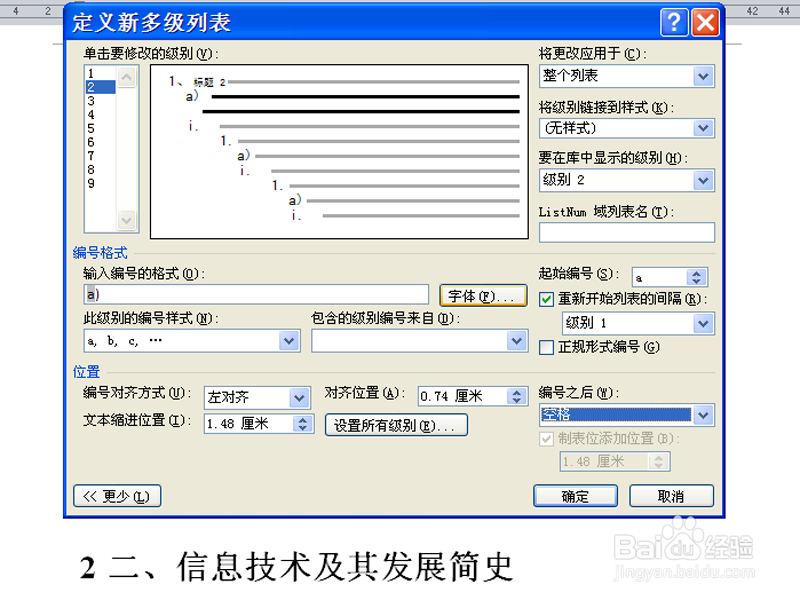 [图]6/8
[图]6/8执行插入-分页,输入目录并设置字体和字号,根据自己的实际情况进行设置。
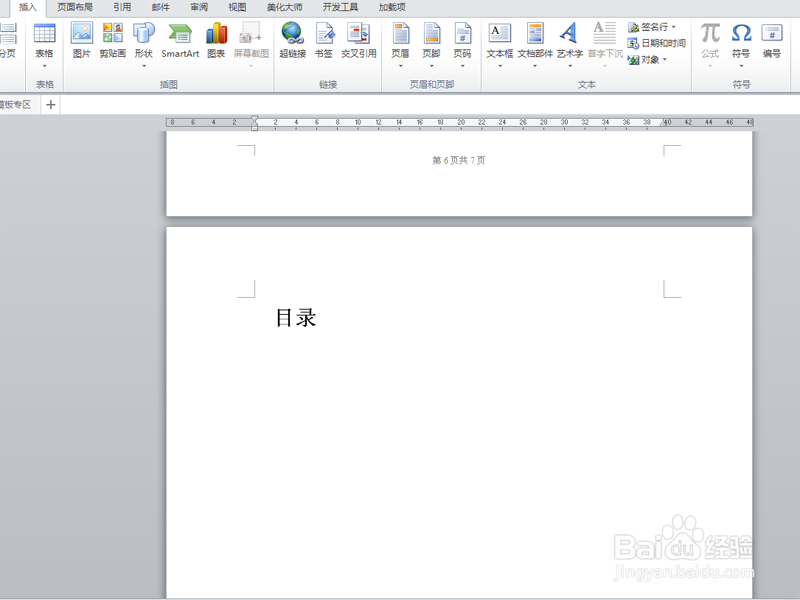 [图]7/8
[图]7/8执行页面布局-分栏命令,从下拉菜单中选择两栏,接着执行引用-目录-插入目录命令。
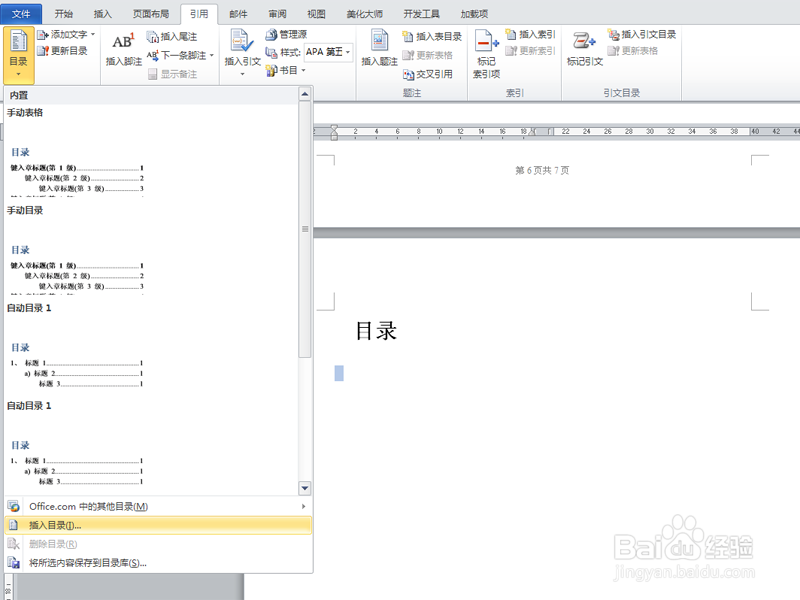 [图]8/8
[图]8/8在弹出的目录对话框中,采用默认参数,点击确定按钮,这样目录就插入进来了,查看效果。
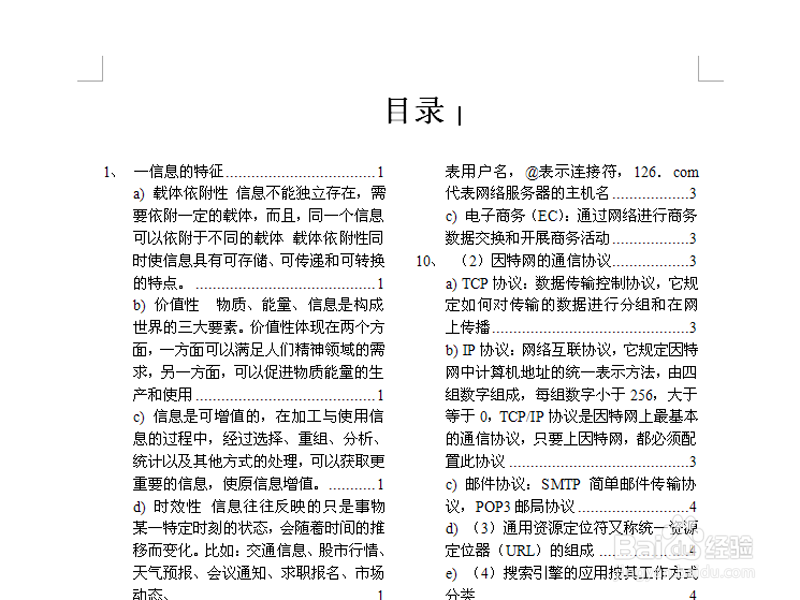 [图]
[图]编辑于2018-05-10,内容仅供参考并受版权保护
经验备注
我发现了这篇经验很有用:你也认同《如何制作两栏目录》的经验分享有价值,就请和朋友们一起分享吧。另外,如何制作两栏目录的经验内容仅供参考,如果您需解决具体问题(尤其法律、医学等领域),建议您详细咨询相关领域专业人士。经验知识实用生活指南-解决你所有的生活难题!未经许可,谢绝转载。本文网址:https://www.5058.cn/article/358570f6912816ce4624fc56.html
生活/家居经验推荐
- Q虎扑怎样关闭启动app时视频音量默认打开
- Q这里微信如何能看到对方现在的位置?
- Q原创和女生聊天技巧,看了马上告别光棍。
- Q收藏第一次坐飞机注意事项?
- Q会不会宝妈如何做到工作与接孩子两不误?
- Q哪种怎样快速抢到九价疫苗?
- Q好不好知道车牌号怎么查询车主电话
- Q求学习打了狂犬疫苗后的注意事项
- Q这个关于如何练字,分享给想练好书法的人
- Q头条政府怎样知道你是否加入其他国籍?
- Q谁知道豆芽的生长过程观察日记(7天左右带图解...
- Q怎么办如何绑定老公微信
- Q哪种怎样在网上预约办理离婚
- Q收藏如何驯养柴犬
- Q这种怎么去电除水壶里的水垢
- Q我想如何快速去干枣核?
- Q想知道小乌龟吃什么?小乌龟怎么养经验详解
- Q有没有中国知网首页怎么免费下载论文
- Q专栏第一次乘坐飞机的具体流程
- Q[视频]一般摩尔庄园怎么抓蝴蝶
- Q[视频]excel怎么保存桌面上
- Q王者荣耀如何在世界频道发言
- Q[视频]有多少对比数据的图表怎么做
已有 54517 位经验达人注册
已帮助 204598 人解决了问题


